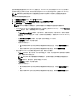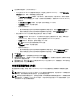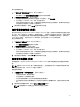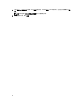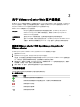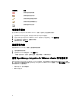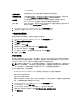Users Guide
4. 在主机根目录区域中,执行以下操作之一:
• 对于已针对 Active Directory 配置和启用的主机(将在其上使用 Active Directory),请选择使用 Active
Directory 复选框;否则,请跳到配置主机凭据步骤。
– 在 Active Directory 用户名文本框中,键入用户名。按照下列格式之一键入用户名:域\用户名或用
户名@域。用户名不得超过 256 个字符。有关用户名的限制信息,请参阅 Microsoft Active Directory
说明文件。
– 在 Active Directory 密码文本框中,键入密码。密码不得超过 127 个字符。
– 在验证密码文本框中,再次键入密码。
– 请执行以下操作之一:
* 要下载和存储主机证书并在未来的所有连接期间对其进行验证,请选中启用证书检查复选框。
* 若要不存储主机证书以及在未来的所有连接期间不进行检查,请清除启用证书检查复选框。
• 要在无需 Active Directory 的情况下配置主机凭据,请执行以下操作:
– 在用户名文本框中,用户名为 root。此为默认用户名且您无法更改此用户名。但是,如果设置了
Activate directory,则除了 root 之外,您还可以选择任何 Active directory 用户名。
– 在密码文本框中,键入密码。密码不得超过 127 个字符。
注: ESX 和 ESXi 主机均使用相同的 OMSA 凭据。
– 在验证密码文本框中,再次键入密码。
– 请执行以下操作之一:
* 要下载和存储主机证书并在未来的所有连接期间对其进行验证,请选中启用证书检查复选框。
* 若要不存储主机证书以及在未来的所有连接期间不进行检查,请清除启用证书检查复选框。
5. 单击下一步。
6. 在关联的主机页面中,选择连接配置文件的主机并单击确定。
7. 要测试连接配置文件,请选择一个或多个主机并选择测试连接按钮。该步骤为可选步骤。该操作用于检查
主机和 iDRAC 凭据正确与否。
8. 要完成配置文件,请单击下一步。对于既没有 iDRAC Express 也没有 Enterprise 卡的服务器,iDRAC 测试连
接的结果会表明“不适用于”该系统。
计划资源清册作业 [向导]
通过配置向导以及通过“管理”部分下 OpenManage Integration 的设置选项进行资源清册计划配置的过程类
似。
注: 为确保 OpenManage Integration for VMware vCenter 继续显示更新的信息,建议您计划一个周期性资源
清册作业。资源清册作业消耗最少的资源,且不会降低主机性能。
注: 当所有主机的资源清册运行时,会自动查找机箱。如果机箱被添加到机箱配置文件中,则机箱资源清
册会自动运行。在具有多个 vCenter 的 SSO 环境中,当在计划时间运行任意 vCenter 的资源清册时,会自
动对所有 vCenter 运行机箱资源清册。
14